
Huwa diffiċli li tippreżenta preżentazzjoni memorabbli tajba, li għandha sfond abjad standard. Ta 'min jeħel ħafna ħiliet sabiex l-udjenzi ma torqod fil-proċess tal-wiri. Jew tista 'tagħmel dan aktar faċli - xorta toħloq sfond normali.
Għażliet ta 'spostament
B'kollox, hemm diversi għażliet biex tbiddel il-pjan ta 'wara għall-pjastri, li jippermettilha tagħmel mezzi sempliċi u kumplessi. L-għażla tiddependi fuq id-disinn tal-preżentazzjoni, il-kompiti tagħha, iżda prinċipalment mix-xewqa tal-awtur.B'mod ġenerali, tista 'tenfasizza erba' modi ewlenin biex tissettja sfond minn slajds.
Metodu 1: Bidla fid-disinn
L-eħfef mod, li huwa l-ewwel pass meta jinħoloq preżentazzjoni.
- Huwa meħtieġ li tmur fit-tab "Design" fl-intestatura tal-applikazzjoni.
- Hawnhekk tista 'tara firxa wiesgħa ta' kull tip ta 'għażliet ta' disinn bażiku, u differenti mhux biss mit-tqassim taż-żoni tal-pjastra, iżda wkoll l-isfond.
- Trid tagħżel id-disinn li huwa l-aktar adattat għall-format u t-tifsira tal-preżentazzjoni. Wara l-għażla, l-isfond jinbidel għall-pjastri kollha fuq dik speċifikata. Fi kwalunkwe ħin, l-għażla tista 'tinbidel, informazzjoni minn dan mhux se tbati - l-ifformattjar iseħħ awtomatikament u d-data kollha mdaħħla ruħhom tadatta għal stil ġdid.


Metodu tajjeb u sempliċi, iżda jibdel l-isfond għall-pjastri kollha, u jagħmluhom l-istess tip.
Metodu 2: Bidla manwali
Jekk trid tagħmel sfond aktar kumpless f'kundizzjonijiet meta m'hemm xejn fl-għażliet tad-disinn proposti, qal antika qed tibda taħdem: "Jekk trid tagħmel xi ħaġa tajba - għamilha lilek innifsek."
- Hawn huma żewġ modi. Jew ikklikkja fuq il-lemin fuq post vojt fuq il-pjastra (jew bil-pjastra nnifisha fil-lista fuq ix-xellug) u fil-menu li jiftaħ, agħżel "Format Sfond ..." ...
- ... jew mur fit-tab "Disinn" u agħfas l-istess buttuna fl-aħħar nett tat-toolbar fuq il-lemin.
- Formattjar speċjali menu jiftaħ. Hawnhekk tista 'tagħżel kwalunkwe mod kif tiddisinja l-pjan ta' wara. Hemm ħafna għażliet - minn settings tal-idejn ta 'l-isfond eżistenti biex tiddaħħal it-tpinġija tiegħek.
- Biex toħloq l-isfond tiegħek ibbażat fuq l-istampa, ser ikollok bżonn tagħżel l-għażla ta '"figura jew nisġa" fl-ewwel tab, u mbagħad ikklikkja l-buttuna tal-fajl. Fit-tieqa tal-browser, ser ikollok bżonn issib stampa li hija ppjanata li tintuża bħala sfond. L-istampi għandhom jagħżlu abbażi tad-daqs tal-pjastra. Skond l-istandard, dan il-proporzjon huwa 16: 9.
- Ukoll fil-qiegħ hemm buttuni addizzjonali. "Restore l-isfond" jikkanċella l-bidliet kollha magħmula. "Applika għal kulħadd" juża r-riżultat li jirriżulta għall-pjastri kollha fil-preżentazzjoni awtomatikament (awtomatikament, l-utent jemenda waħda partikolari).



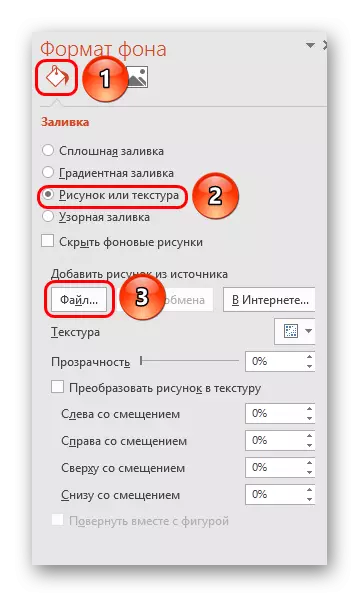
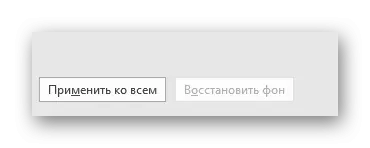
Dan il-metodu huwa l-aktar funzjonali fid-dawl tal-latitudni tal-possibilitajiet. Tista 'toħloq opinjonijiet uniċi għall-inqas għal kull slide.
Metodu 3: Ħidma ma 'mudelli
Hemm mod aktar profond għall-issettjar universali ta 'l-immaġni fl-isfond.
- Biex tibda, ikteb it-tab "View" fil-Preżentazzjoni Kap.
- Hawnhekk għandek bżonn tmur għall-mod ta 'xogħol ma' mudelli. Dan jeħtieġ li tagħfas il-kampjun tal-pjastra.
- Id-disinjatur tat-taqsim tal-islajds jinfetaħ. Hawnhekk tista 'toħloq l-għażla tiegħek (buttuna "Daħħal Layout") u editja disponibbli. L-aħjar huwa li toħloq it-tip ta 'slide tiegħek li hija l-aktar adattata għal preżentazzjoni tal-istilish.
- Issa għandek bżonn tonfoq il-proċedura deskritta hawn fuq - ikteb il-format ta 'sfond u tagħmel is-settings mixtieqa.
- Tista 'tuża wkoll għodod ta' editjar standard li jinsabu fl-intestatura tal-kostruttur. Hawnhekk tista 'toħloq suġġett komuni, u tikkonfigura manwalment aspetti individwali.
- Wara li tlesti x-xogħol, huwa aħjar li tissettja isem għat-tqassim. Dan jista 'jsir bl-użu tal-buttuna Semmi.
- Il-mudell huwa lest. Wara li tlesti x-xogħol, jibqa 'ikklikkja fuq "Agħlaq il-modalità tal-kampjun" biex tirritorna għall-modalità normali tal-preżentazzjoni.
- Issa, fuq il-pjastri dritt, tista 'tikklikkja bil-lemin fuq il-lista fuq ix-xellug, u agħżel l-għażla "Layout" fil-pop-up menu.
- Hawnhekk se jiġu ppreżentati applikabbli għall-mudelli slide, fosthom se biss jinħolqu aktar kmieni mal-parametri kollha isfond stabbiliti.
- Jibqa 'li tikklikkja fuq l-għażla u l-kampjun jiġi applikat.
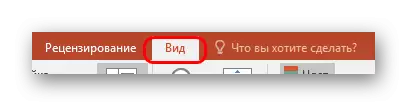






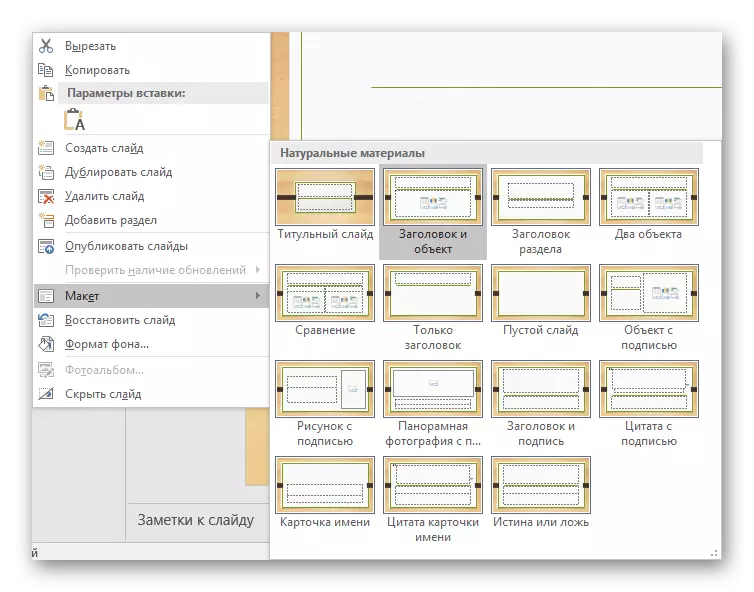
Dan il-metodu huwa ideali għall-kundizzjonijiet meta l-preżentazzjonijiet huma meħtieġa joħolqu gruppi ta 'pjastri b'tipi differenti ta' stampi ta 'sfond.
Metodu 4: Stampa fl-isfond
Mod dilettaniku, imma ma tgħid li huwa impossibbli.
- Trid tiddaħħal stampi fil-programm. Għal dan, nidħlu fil-tab "Daħħal" u agħżel l-għażla "Stampi" fl-immaġni "Stampi".
- Fl-osservatur fetaħ, ikollok bżonn issib l-istampa mixtieqa u kklikkja fuqha darbtejn. Issa jibqa 'biss li tikklikkja fuq l-immaġni mdaħħla bil-buttuna tal-maws it-tajba u agħżel l-għażla "sal-pjan ta' wara" fil-menu pop-up.

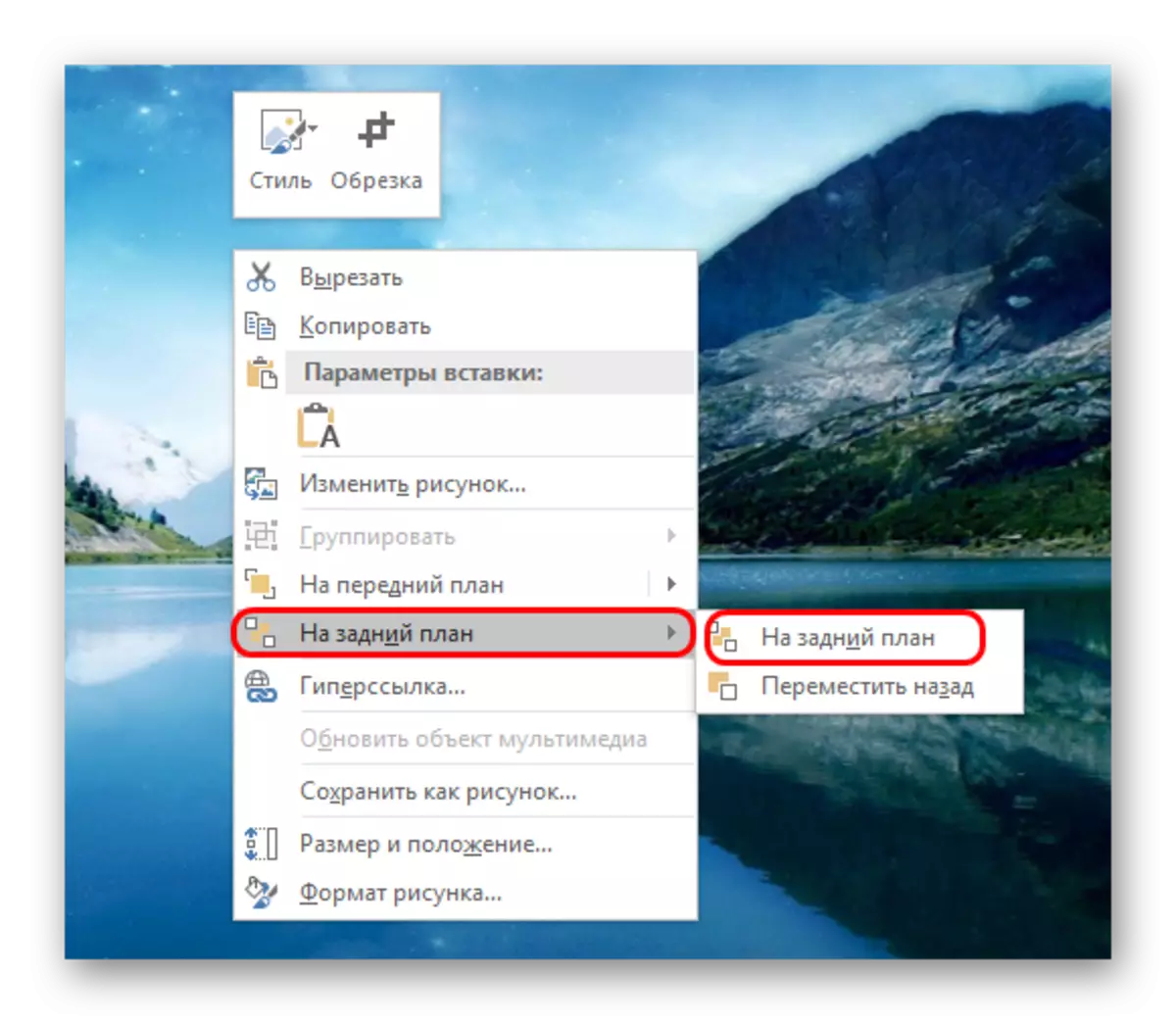
Issa l-istampa ma tkunx sfond, imma tkun wara l-bqija ta 'l-elementi. Għażla pjuttost sempliċi, madankollu, mhux mingħajr minuses. Komponenti Agħżel fuq il-pjastra se jsiru problematiċi, għax il-cursor ħafna drabi jaqgħu fuq il- "sfond" u jagħżlu.

Nota
Meta jagħżlu stampa tal-isfond, mhuwiex biżżejjed li jagħżlu soluzzjoni bl-istess proporzjonijiet għall-pjastra. Huwa aħjar li tieħu stampa ta 'riżoluzzjoni għolja, għax meta wirja full-screen, dahar ta' format baxx jistgħu pixelized u jidhru filgħaxija.
Meta jagħżlu disinji għal siti, elementi individwali jibqgħu jiddependu fuq l-għażla speċifika. Fil-biċċa l-kbira tal-każijiet, dawn huma partiċelli dekorattivi differenti tul it-truf tal-pjastra. Dan jippermettilek toħloq kombinazzjonijiet interessanti ma 'l-istampi tiegħek. Jekk jinterferixxi, huwa aħjar li ma jagħżlux kwalunkwe tip ta 'disinn u xogħol mal-preżentazzjoni inizjali.
